
Как добавить в быстрые закладки на Яндексе: удобный способ организации контента

В современном цифровом мире, где информация распространяется с невероятной скоростью, важно иметь надежный инструмент для организации и быстрого доступа к любимым ресурсам. "Быстрые закладки" на Яндексе - это как ваш личный помощник, который поможет упорядочить и сохранить все интересные находки в интернете. Представьте, что вы собираете коллекцию редких книг: каждый ценный экземпляр имеет свое место на полке, и вы можете быстро найти нужную книгу, когда она вам понадобится. Так и с быстрыми закладками - они позволяют создать персонализированную библиотеку онлайн-ресурсов, доступную в любое время. В этой статье мы раскроем все секреты того, как добавить сайты в эту удобную функцию и сделать ваше путешествие по интернету еще более эффективным и приятным.
## Шаг за шагом: добавляем сайты в быстрые закладки
Добавление сайтов в быстрые закладки на Яндексе - процесс простой и интуитивно понятный, но требует некоторых действий, чтобы все было сделано правильно. Вот пошаговая инструкция, которая поможет вам освоить этот полезный навык.
- Откройте браузер Яндекс. Этот первый шаг кажется очевидным, но важно использовать именно браузер Яндекс, так как быстрые закладки тесно интегрированы с его функциями. Вы можете скачать и установить браузер на своем компьютере или использовать мобильную версию для смартфона.
- Перейдите на нужную страницу. Навигируйте по интернету и найдите ресурс, который хотите добавить в закладки. Это может быть интересный блог, онлайн-магазин, новостной портал или любая другая веб-страница, к которой вы хотите иметь быстрый доступ.
- Нажмите на иконку "Добавить в быстрые закладки". В верхней части браузера вы увидите панель инструментов, где находится кнопка с изображением звезды. Нажмите на нее, и вы увидите всплывающее окно с предложением добавить текущую страницу в закладки. Это как сделать пометку в книге, чтобы быстро найти нужную главу.
- Выберите папку. Здесь вы можете организовать свои закладки по категориям. Например, создайте папку "Новости" для новостных сайтов или "Шоппинг" для любимых интернет-магазинов. Так вы сможете легко ориентироваться в своей коллекции закладок.
- Добавьте описание (необязательно). Если вы хотите, можете добавить небольшое описание закладки, чтобы в будущем быстро понять, что за ресурс сохранен. Это может быть полезно, если вы добавляете много сайтов и хотите быстро их идентифицировать.
- Готово! Теперь вы успешно добавили сайт в быстрые закладки. Он будет доступен в вашем личном кабинете Яндекса на любой платформе, где вы используете этот браузер.
## Советы по эффективному использованию быстрых закладок
- Создавайте тематические коллекции. Разделяйте закладки по категориям, чтобы легко ориентироваться в сохраненном контенте. Например, можете создать папки для рецептов, фильмов, образовательных ресурсов или онлайн-игр. Так вы превратите свои закладки в настоящую библиотеку знаний.
- Регулярно обновляйте свою коллекцию. Не бойтесь удалять устаревшие или неактуальные закладки. Это как чистка гардероба: оставляйте только то, что действительно имеет ценность.
- Используйте быстрый доступ. Яндекс позволяет закреплять избранные закладки на главной странице браузера. Добавьте туда самые часто используемые ресурсы, и они будут всегда под рукой.
- Синхронизируйте закладки на разных устройствах. Если вы используете Яндекс на компьютере и смартфоне, синхронизируйте свои закладки, чтобы они были доступны везде. Это удобно, когда вы переходите с одного устройства на другое.
- Поделитесь своими находками. Быстрые закладки позволяют делиться ссылками с друзьями. Если вы нашли интересный ресурс, поделитесь им с близкими, отправив ссылку через быстрые закладки.
## Решение возможных проблем
Возможно, у вас возникнут вопросы или проблемы при работе с быстрыми закладками. Вот несколько решений, которые могут помочь:
- Закладки не сохраняются. Убедитесь, что вы нажимаете на иконку "Добавить в быстрые закладки" и подтверждаете действие. Также проверьте, включен ли в настройках браузера синхронизация закладок.
- Не удается найти сохраненные сайты. Проверьте, в какую папку вы добавили закладку. Возможно, она была сохранена в другой категории.
- Хотите изменить описание. Просто нажмите на иконку звезды рядом с сохраненной закладкой и отредактируйте описание.
- Как удалить закладку? Нажмите на иконку звезды, а затем выберите "Удалить".
## Заключение

Быстрые закладки Яндекса - это мощный инструмент для организации вашего онлайн-пространства. Они позволяют сохранять интересные ресурсы, упорядочивать их и быстро находить в любой момент. Добавляя сайты в закладки, вы создаете свою уникальную коллекцию, подобно тому, как коллекционер собирает редкие монеты. Этот простой, но эффективный метод поможет сэкономить время и сделать ваше пребывание в интернете более продуктивным. Теперь вы знаете, как добавить в быстрые закладки на Яндексе и можете начать создавать свою собственную библиотеку онлайн-ресурсов!
# F.A.Q. Яндекс: Быстрые закладкиКак добавить сайт в быстрые закладки Яндекса?
Добавить веб-страницу в быстрые закладки Яндекса очень просто. Во время просмотра интересующего вас сайта в браузере нажмите на иконку в виде звезды в правом верхнем углу адресной строки. Затем выберите раздел "Яндекс Закладки". Вы также можете перетащить вкладку с сайтом на панель закладок, чтобы создать быстрый доступ.Где найти сохраненные закладки?
Чтобы увидеть все сохраненные закладки, перейдите на главную страницу Яндекса и нажмите на иконку "Закладки" (иконка в виде книги) в правом верхнем углу. Там вы найдете список всех добавленных сайтов.Можно ли упорядочить закладки по папкам?
Да, вы можете организовать свои закладки, создав папки. На странице "Закладки" нажмите на кнопку "Создать папку" и укажите название. Затем перетащите нужные закладки в созданную папку. Это поможет легко находить сохраненные сайты.Как удалить закладку из быстрого доступа?
Если вы хотите удалить сайт из быстрых закладок, нажмите на иконку звезды рядом с адресной строкой и выберите "Удалить из закладок". Или вы можете右щелкнуть по закладке на панели и выбрать "Удалить".Будут ли мои закладки синхронизированы на разных устройствах?
Да, если вы авторизованы в своем аккаунте Яндекса, ваши закладки будут синхронизированы на всех устройствах, где вы используете этот аккаунт. Это позволяет иметь доступ к сохраненным сайтам с любого устройства.Как восстановить удаленную закладку?
Если вы случайно удалили закладку, не беспокойтесь. На странице "Закладки" нажмите на иконку шестеренки и выберите "Восстановить удаленные". Вы сможете вернуть недавно удаленные сайты.Похожие новости
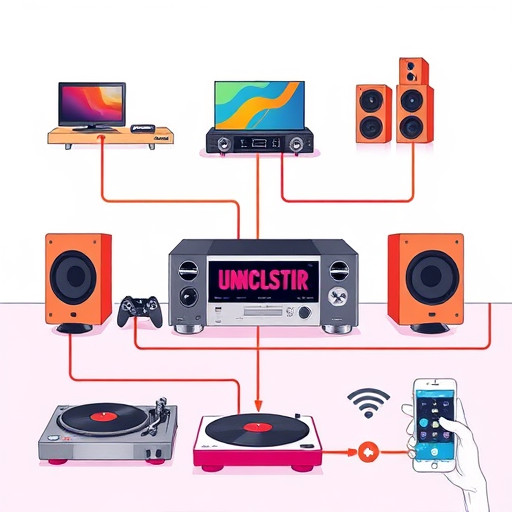
Подключение музыкального центра Technics: пошаговое руководство
22-09-2024, 05:39
